
iPixSoft GIF to Video Converter(GIF转换视频)
v3.8.0 电脑版- 软件大小:6.83 MB
- 软件语言:英文
- 更新时间:2024-09-21
- 软件类型:国外软件 / 图像转换
- 运行环境:WinXP, Win7, Win8, Win10, WinAll
- 软件授权:免费软件
- 官方主页:https://www.ipixsoft.com/swf-to-video-converter.html
- 软件等级 :
- 介绍说明
- 下载地址
- 精品推荐
- 相关软件
- 网友评论
iPixSoft GIF to Video Converter提供GIF转换视频功能,如果你有很多GIF动图,可以通过这款软件直接转换为视频格式,这样就可以在视频软件上播放MP4、播放AVI了,支持批量添加GIF到软件转换,支持批量添加普通图像到软件转换,在底部区域的格式列表上选择一种新的视频格式就可以开始转换,轻松将多帧的GIF转换为清晰的视频,方便用户在视频编辑器处理GIF内容,你也可以在软件提取图像序列,快速获取图像资源,需要就下载吧。
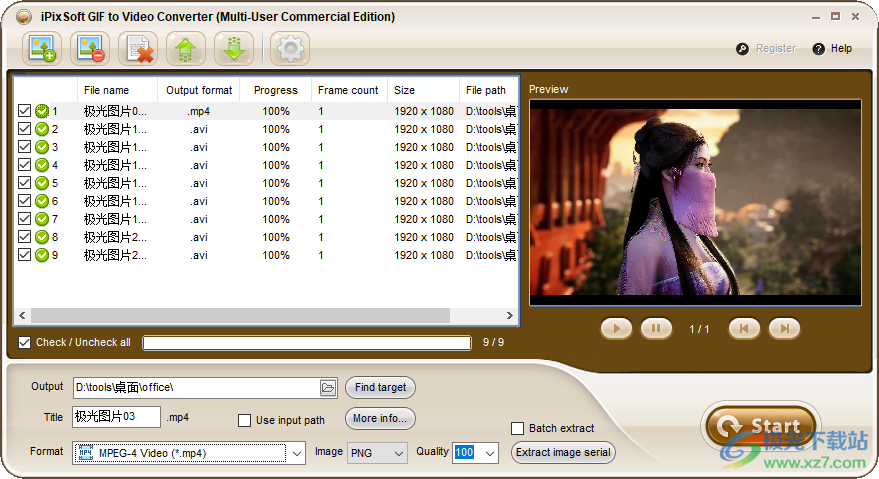
软件功能
1、转换功能:
将GIF图像转换为MP4视频
将GIF图像转换为PSP视频MP4
将GIF图像转换为AVI视频
将GIF图像转换为WMV视频
将GIF图像转换为MKV视频
将GIF图像转换为FLV视频
将GIF图像转换为MOV视频
将tGIF图像转换为MPEG(PAL)视频
将GIF图像转换为MPEG(MTSC)视频
2、设置功能:
设置 SWF 帧率、图像格式、图像质量
设置输出目录
设置背景颜色
软件特色
1、支持批量转换功能,将多个GIF添加到软件直接转换为视频
2、可以在软件界面重命名视频名字,可以使用图像名字作为视频名字
3、支持质量设置功能,可以选择100%质量转换视频
4、可以在软件播放GIF,点击列表上的GIF立即播放内容
5、支持信息查看,可以显示输出格式,显示帧率,显示尺寸
6、支持提取图像序列,可以提取为PNG,可以Batch extract批量提取
使用方法
1、将iPixSoft GIF to Video Converter直接安装到电脑,点击next
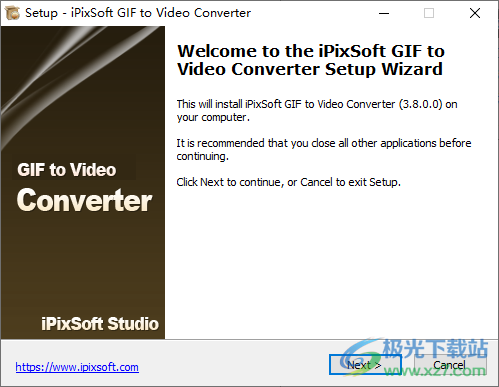
2、显示软件的安装过程,等等安装结束
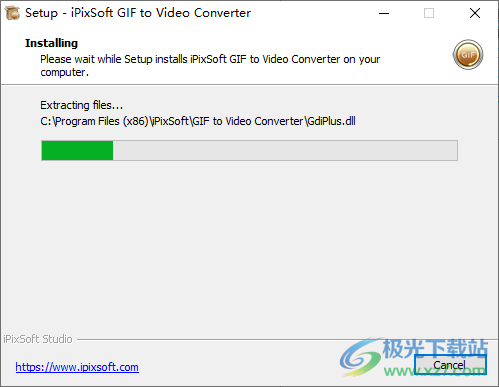
3、复制补丁iPixGV.exe到软件的安装地址替换完成破解
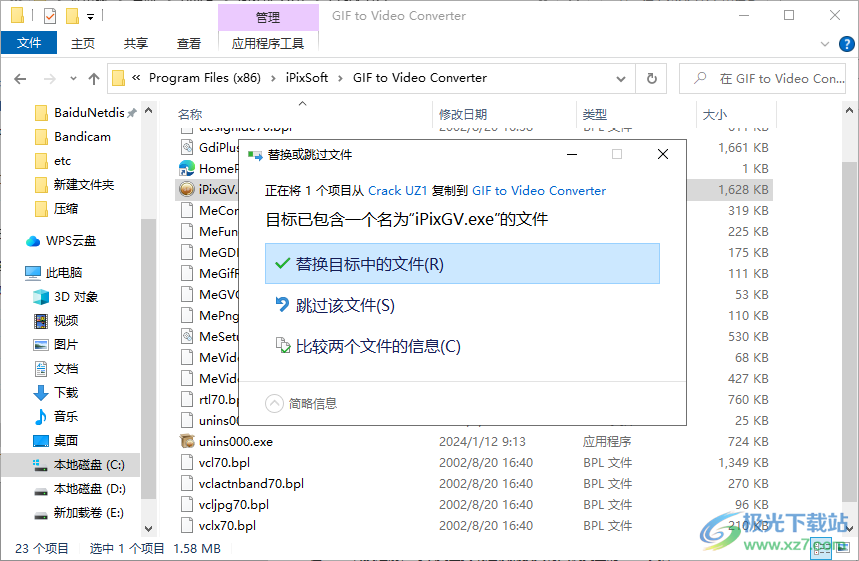
4、添加你的GIF图像到电脑,也可以添加普通图像到电脑
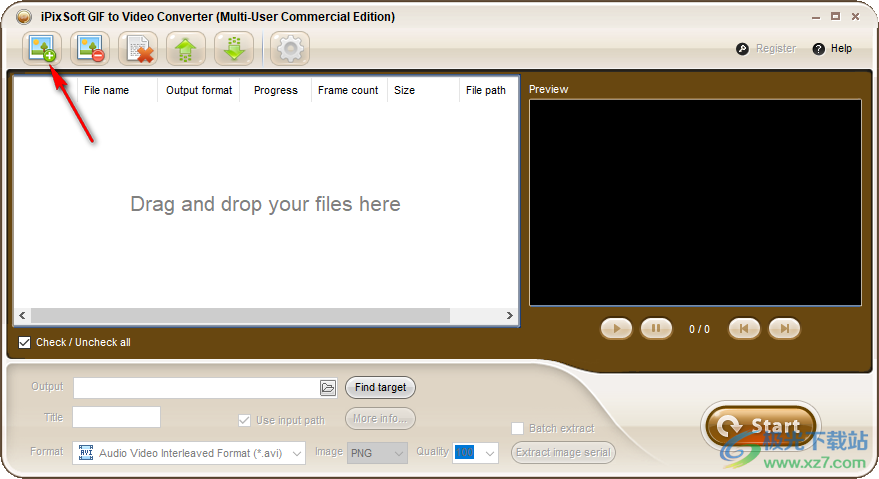
5、如图所示,可以在底部设置输出的格式,软件默认转换为AVI,你可以设置MP4
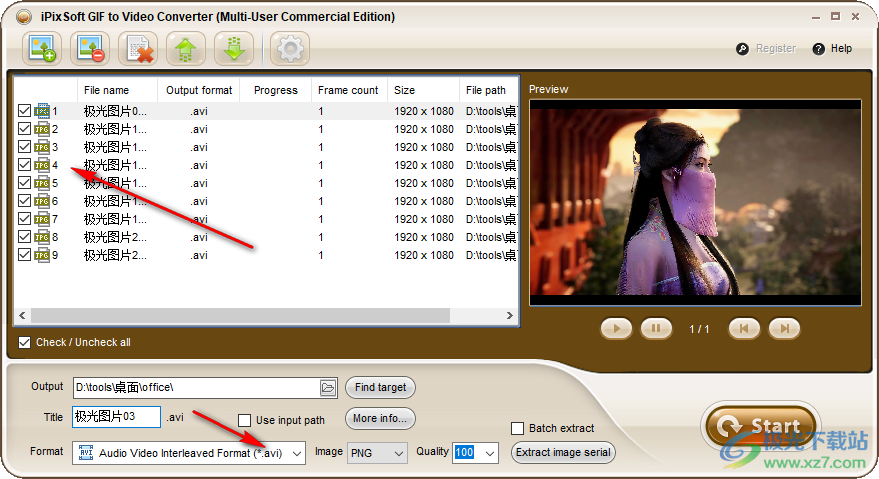
6、也可以选择MKV,选择MOV,自己选择一种新的视频格式吧
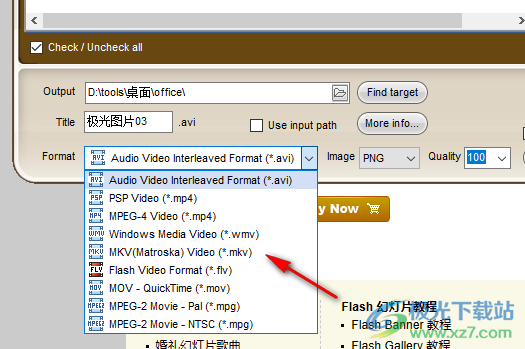
7、点击start按钮就可以执行转换,转换完毕弹出您是否需要打开输出文件夹的提示,点击是
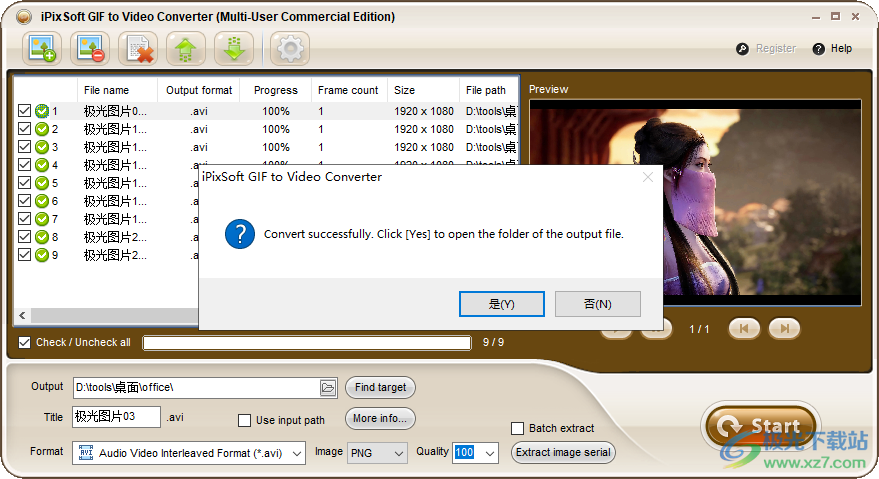
8、可以看到GIF已经全部显示为AVI视频,到这里就转换完毕了
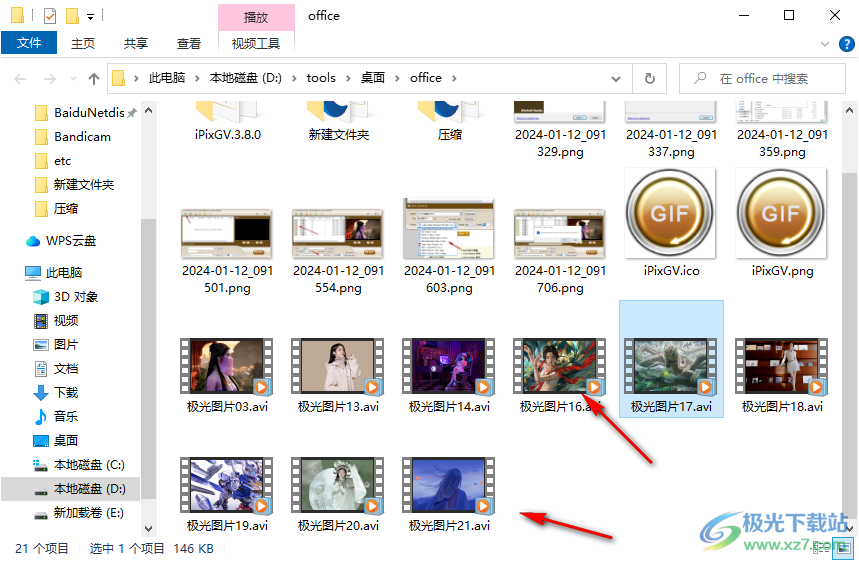
下载地址
- Pc版
iPixSoft GIF to Video Converter(GIF转换视频) v3.8.0
本类排名
- 1 vector magicv1.15
- 2 Vovsoft SVG Converter格式转换v1.4 绿色免费版
- 3 pano2vr pro 2021v7.0.6 最新版
- 4 Aurora SVG Viewer and Converter(svg转换软件)v16.01 免费版
- 5 靖源image2gif转换器电脑版v1.09 绿色版
- 6 Soft4Boost Image Converter(图片格式转换工具)v7.5.5.165 官方版
- 7 dng格式转换器(adobe dng converter)v13.3 中文版
- 8 BitRecover DWG Converter Wizard(DWG格式转换)v2.6 官方版
- 9 Aurora ImageConverterPro(图像转换)v2.0.1.07
- 10 RawViewer(raw看图软件)v1.16.3 免费版
本类推荐
装机必备
换一批- 聊天
- qq电脑版
- 微信电脑版
- yy语音
- skype
- 视频
- 腾讯视频
- 爱奇艺
- 优酷视频
- 芒果tv
- 剪辑
- 爱剪辑
- 剪映
- 会声会影
- adobe premiere
- 音乐
- qq音乐
- 网易云音乐
- 酷狗音乐
- 酷我音乐
- 浏览器
- 360浏览器
- 谷歌浏览器
- 火狐浏览器
- ie浏览器
- 办公
- 钉钉
- 企业微信
- wps
- office
- 输入法
- 搜狗输入法
- qq输入法
- 五笔输入法
- 讯飞输入法
- 压缩
- 360压缩
- winrar
- winzip
- 7z解压软件
- 翻译
- 谷歌翻译
- 百度翻译
- 金山翻译
- 英译汉软件
- 杀毒
- 360杀毒
- 360安全卫士
- 火绒软件
- 腾讯电脑管家
- p图
- 美图秀秀
- photoshop
- 光影魔术手
- lightroom
- 编程
- python
- c语言软件
- java开发工具
- vc6.0
- 网盘
- 百度网盘
- 阿里云盘
- 115网盘
- 天翼云盘
- 下载
- 迅雷
- qq旋风
- 电驴
- utorrent
- 证券
- 华泰证券
- 广发证券
- 方正证券
- 西南证券
- 邮箱
- qq邮箱
- outlook
- 阿里邮箱
- icloud
- 驱动
- 驱动精灵
- 驱动人生
- 网卡驱动
- 打印机驱动
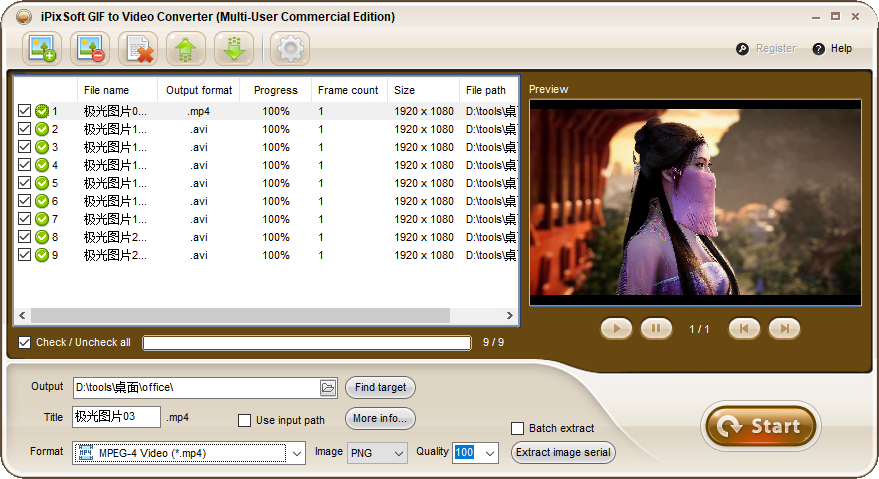
































网友评论